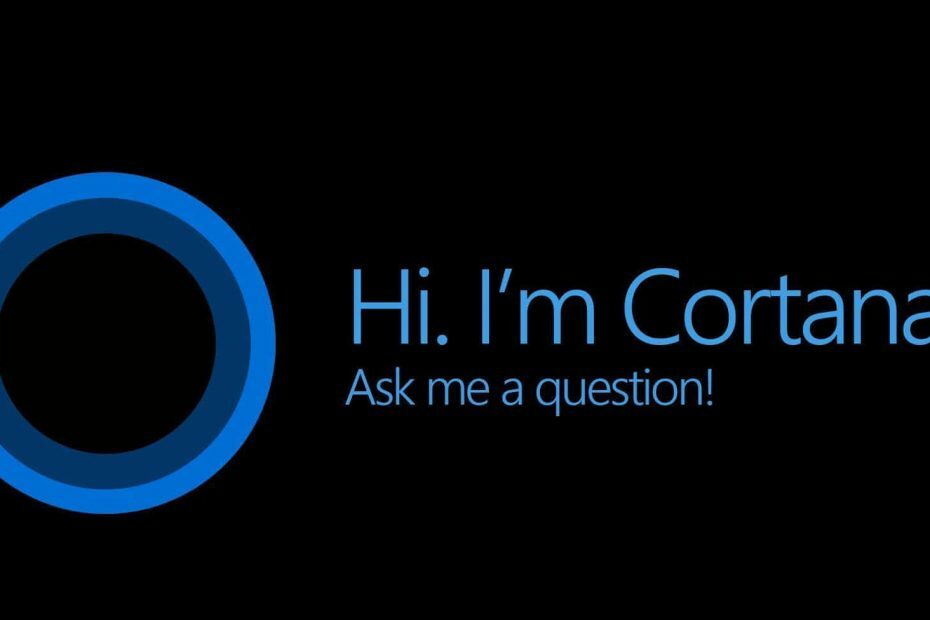2016年8月2日は、マイクロソフトがWindows 10 AnniversaryUpdateをすべての貧しいファンに無料でダウンロードできるようにする日です。 この更新により、多数の新機能と修正が提供されることが約束されますが、Cortanaが強制終了されないようにすることもできます。
現時点では、ユーザーがCortanaのオンとオフを切り替えることができます。これは非常に簡単な手順です。 ただし、必須のダウンロードである新しいアニバーサリーアップデートに関しては、そうすることはほとんど不可能です。
単純さがなくなり、ユーザーの選択肢が少なくなりました。 はい、特定のCortana機能を無効にすることは可能ですが、デジタルアシスタントを完全に無効にすることは、Microsoftがもはや関連性または必要性があると見なしていないようです。
あるオカルドは、Cortanaを使用することに興味がない場合は、使用しないでください。しかし、それは骨の折れる考え方であり、私たちはそれを支持しません。
さて、本当に本当に本当にCortanaを無効にしたい場合は、いくつかのフープを実行する必要があります。 たとえば、ユーザーはグループポリシーエディターからMicrosoft音声アシスタントを無効にすることができますが、この機能はWindows10のプロフェッショナルバージョンでのみ使用できます。
[スタート]をクリックし、gpedit.mscと入力して、Enterキーを押します。
[コンピューターの構成]> [管理用テンプレート]> [Windowsコンポーネント]> [検索]に移動します。
Allow Cortanaを見つけてダブルクリックし、関連するポリシーを開きます。
[無効]を選択します。
[適用]と[OK]をクリックして、Cortanaをオフにします。
Windows 10 Homeを使用している場合は、登録の微調整を実行することをお勧めします。 さて、これは初心者向けのタスクではないので、次のガイドを試すときは十分に注意してください。
[スタート]に移動し、regeditと入力して、Enterキーを押します。
HKEY_LOCAL_MACHINE \ SOFTWARE \ Policies \ Microsoft \ Windows \ WindowsSearchに移動します
Windows Searchを右クリックし、[新規]> [Dword(32ビット)値]を選択します。
それをAllowCortanaと呼びます。
これをダブルクリックし、値を0に設定して、Cortanaを無効にします。
更新が行われる前、または間違いなく一部のWindows 10ユーザーが暴動を起こすため、MicrosoftがCortanaの無効化を容易にすることを期待できます。
チェックアウトする必要のある関連記事:
- Cortanaは、コンソールにリリースされる前にXboxOneの最新の更新を取得します
- XboxOneプレビュービルドでCortanaの問題が修正されます
- 最新のXboxOneアップデートでは、Cortanaをオフにして、代わりにXbox音声コマンドを使用できます
![Windows 10 Redstone 3は、Cortana設定を[設定]ページに統合します](/f/6161ba5e0dbb4609addd88d8a2b42182.jpg?width=300&height=460)